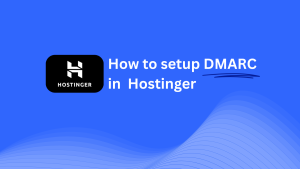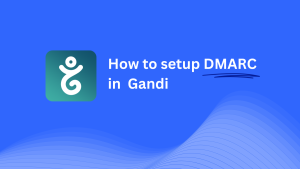IONOSでDMARCを設定する方法
11月 13, 2024 | < 1 分で読めます
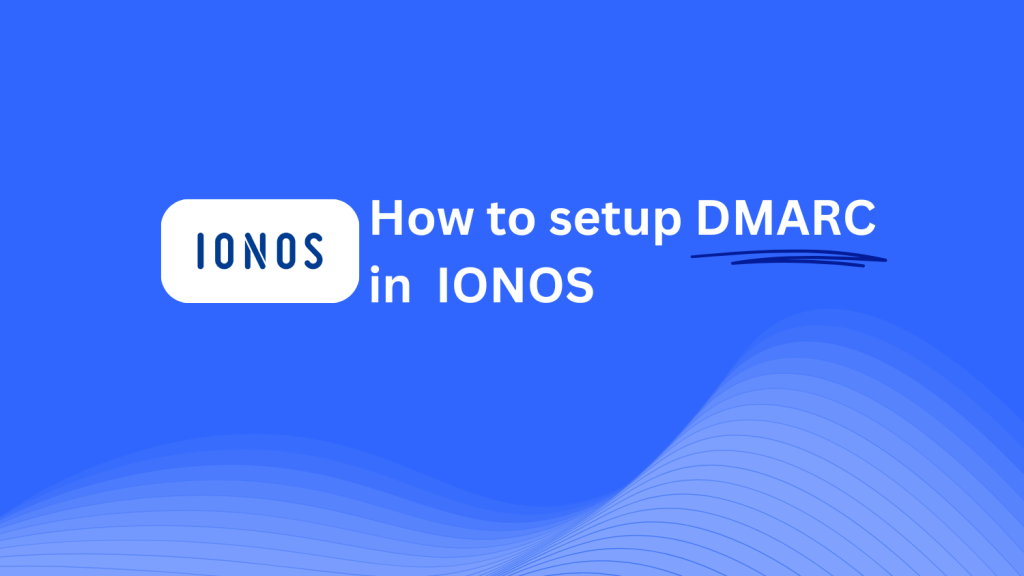
このガイドでは、IONOSのDNS管理システムを使用してSkysnag DMARC CNAMEレコードを追加する方法を説明します。 設定が完了すると、SkysnagはDMARCコンプライアンスを処理し、メールセキュリティが強化され、潜在的な脅威から保護されるようにします。
注:以下の手順を正常に適用するには、Skysnagアカウントが必要です。 まだ作成していない場合, これを行うにはここをクリックしてください.
ステップ1:IONOSアカウントにログインする
- IONOSのウェブサイトにアクセスしてください。
- アカウントの資格情報を使用してログインします。
- ログインしたら、ダッシュボードから[ドメインとSSL]セクションに移動します。
ステップ2: DNS設定にアクセスします。
- [ドメインとSSL]セクションで、設定するドメインを見つけ、その横にある歯車アイコンをクリックします。
- ドロップダウンメニューから[DNS設定]を選択して、[DNS管理]ページを開きます。
ステップ3: DMARC用のCNAMEレコードを追加します。
- [DNSレコード]セクションまで下にスクロールします。
- [レコードの追加]をクリックし、レコードの種類として[CNAME]を選択します。
- 以下の詳細を入力してください。
- 別名/名前: 入る
_dmarc(これはDMARCに固有のものです)。 - へのポイント/ターゲット: 入る
{your-domain-name}.protect._d.skysnag.com. 置換{your-domain-name}あなたの実際のドメイン名で、例えば,example.com.protect._d.skysnag.com. - TTL:これをデフォルトのままにするか、伝播を高速化するためにTTL値を低く設定します。
- 別名/名前: 入る
- 完了したら、[保存]をクリックして新しいCNAMEレコードを追加します。
ステップ4: DNSの伝播を待ちます。
- CNAMEレコードを追加した後、DNSの伝播には数分から24時間かかる場合があります。
ステップ5: Skysnag CNAMEレコードを確認します。
- にログインSkysnagダッシュボード.
- CNAMEレコードを追加したドメインを見つけてください。
- [確認]ボタンをクリックして、Skysnag DMARC CNAMEレコードが適切に設定されていることを確認します。
- 確認が完了すると、SkysnagはDMARCポリシーを自動的に管理し、電子メールセキュリティレポートを生成します。
トラブルシューティングのヒント
- CNAMEレコードが伝播していませんか? CNAMEレコードの値の正確性を再確認し、DNSの完全な伝播には最大24時間を許可します。
- 既存のDMARC TXTレコードの衝突ですか? 既存のDMARC TXTレコードがある場合は、新しいSkysnag CNAMEレコードとの競合を避けるために、そのレコードを削除または更新することを検討してください。
- IONOSからの助けが必要ですか? IONOSでは、DNSの設定とトラブルシューティングを支援するためのサポートと詳細なドキュメントを提供しています。
これらの手順に従うことで、Ionosを使用してSkysnag DMARC CNAMEレコードをドメインに正常に追加できました。 SkysnagはDMARCポリシーとメールセキュリティを管理し、メール詐欺やフィッシング攻撃からドメインを保護するのに役立ちます。